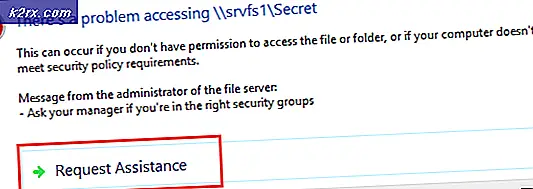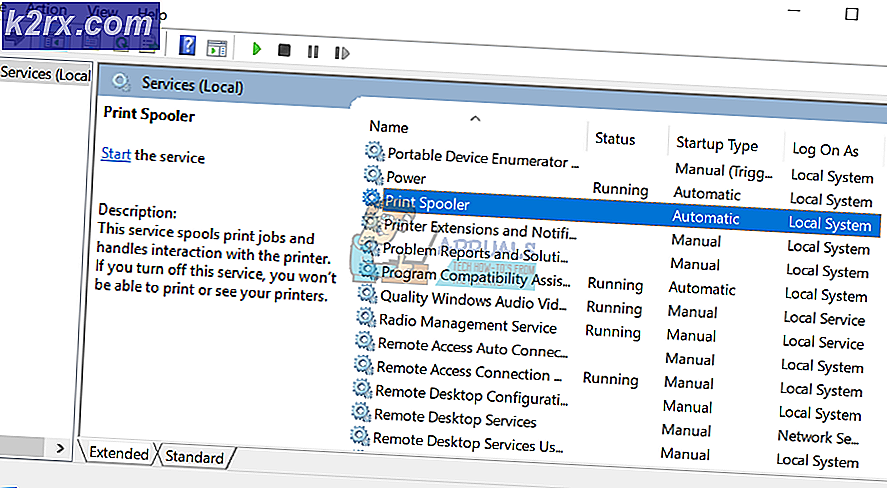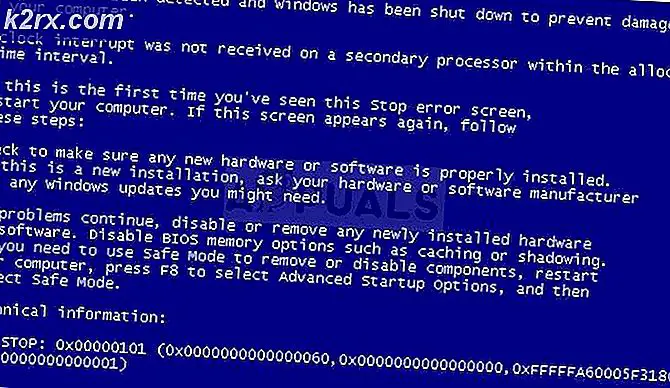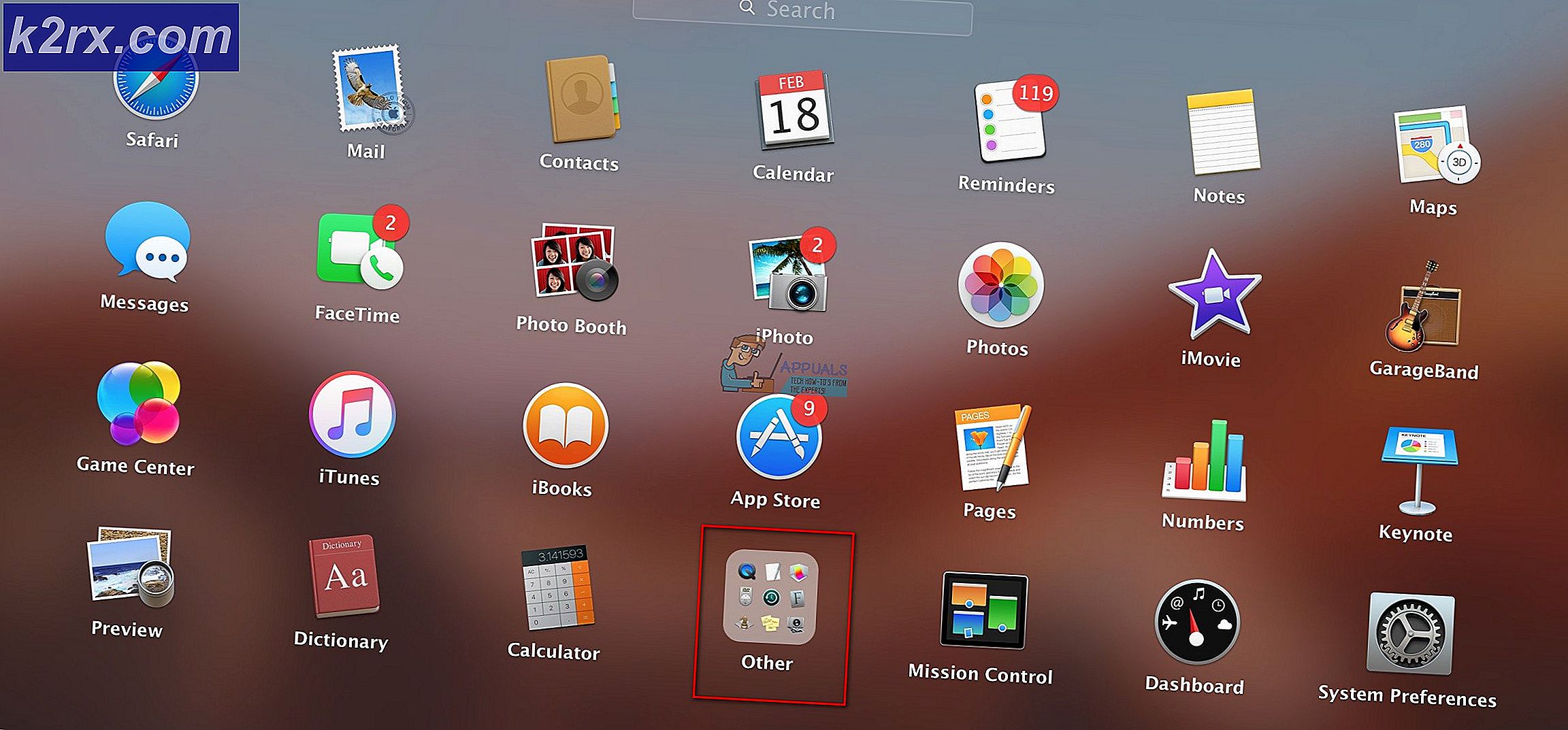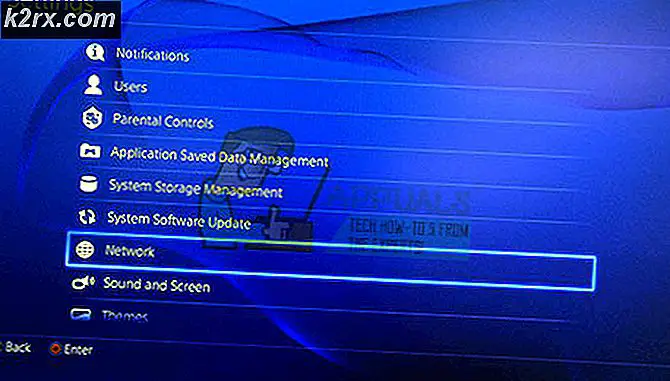FIX: Reparer Corrupt Opencl.dll i Windows 10
Etter oppdatering til Windows 10 Update 1511 - bedre kjent som Windows 10 November Update eller Threshold 2 - som ble rullet ut i fjor, begynte mange mennesker å klage på en fil kalt opencl.dll blir korrupt. Ved videre undersøkelser og mye skjever over Windows 10-fora ble det oppdaget at dette er et ganske utbredt problem, selv om det kanskje ikke er spesielt kraftig fordi en korrupt opencl.dll- fil ikke har noen skadelige effekter på datamaskinen din eller dens grafiske funksjoner.
Det ble også oppdaget at dette problemet bare påvirker Windows 10-brukere som har NVIDIA GPUer. Hva skjer når en NVIDIA GPU-bruker installerer eller oppdaterer NVIDIA-drivere for grafikkortet, uavhengig av om de gjør det via NVIDIA GeForce eller Windows Update, skriver NVIDIA-driverinstallasjonen automatisk den eksisterende opencl.dll- filen fra Windows med egen, ødelegger det som en konsekvens. Inntil NVIDIA utnytter en løsning for å løse dette problemet, vil dette skje hver gang du installerer eller oppdaterer NVIDIA-drivere.
Heldigvis er det mulig for deg å avgjøre hvorvidt datamaskinens opencl.dll- fil er skadet og deretter reparere / erstatte den for å løse dette problemet. Selv om en korrupt opencl.dll- fil ikke vil hindre din daglige bruk av datamaskinen din, er det alltid bedre å være trygg enn å beklage.
Hvordan avgjøre om opencl.dll-filen din er skadet eller ikke
Det finnes et par måter du kan finne ut om datamaskinens opencl.dll- fil er skadet - du kan enten bruke System File Checker-verktøyet eller verktøyet Deployment Image Servicing and Management (DISM). Begge disse verktøyene er innebygde Windows-verktøy som er laget for å skanne etter, oppdage og forsøke å reparere integritetsbrudd som korrupsjon av systemfiler som opencl.dll- filen.
Alternativ 1: Kjør en SFC-skanning og sjekk loggfilen
Hvis du vil kjøre en SFC-skanning og deretter bruke resultatene for å finne ut om datamaskinens opencl.dll- fil er skadet, må du:
Trykk Windows Logo- tasten + X for å åpne WinX-menyen .
Klikk på Kommandoprompt (Admin) i WinX-menyen .
Skriv inn følgende i den forhøyede kommandoprompt, og trykk på Enter :
sfc / scannow
Vent til skanningen er fullført - dette kan ta opptil 20 minutter.
Så snart skanningen er fullført, skriv inn følgende i den forhøyede kommandoprompt og trykk Enter :
kopier% windir% \ logs \ cbs \ cbs.log% userprofile% \ Desktop \ cbs.txt
Denne kommandolinjen, når den er utført, vil opprette en fil med navnet cbs.txt på skrivebordet . Dette er loggfilen for SFC-skanningen du bare kjørte.
Gå straks av Kommandoprompt etter å ha utført den siste kommandolinjen og åpne txt fra skrivebordet .
Les gjennom loggfilen, og hvis du finner oppføringer som peker på en korrupt opencl.dll-fil, er filen skadet og må repareres. Dette er en prøvelogg, fra en datamaskin som hadde den korrupte opencl.dll.
2015-12-13 04:11:37, Info CSI 00004a0c Hashes for filmedlem \ SystemRoot \ WinSxS \ wow64_microsoft-windows-r..xwddmdriver-wow64-c_31bf3856ad364e35_10.0.10586.0_none_3dae054b56911c22 \ opencl.dll samsvarer ikke med den faktiske filen [l : 10] opencl.dll:
Funnet: {l: 32 EbG6RAK4saLIYu69FF29XF3DXk + hFjNQz45caiKP3Ng =} Forventet: {l: 32 9rnAnuwzPjMQA7sW63oNAVhckspIngsqJXKYSUeQ5Do =}
2015-12-13 04:11:37, Info CSI 00004a0d [SR] Kan ikke reparere medlemsfil [l: 10] opencl.dll av microsoft-windows-RemoteFX-clientVM-RemoteFXWDDMDriver-WOW64-C, versjon 10.0.10586.0, ark Vert = amd64 Gjest = x86, nonSxS, pkt {l: 8 b: 31bf3856ad364e35} i butikken, hash mismatch
2015-12-13 04:11:37, Info CSI 00004a0e @ 2015/12/13: 12: 11: 37.574 Primitive installatører forpliktet til reparasjon
2015-12-13 04:11:37, Info CSI 00004a0f Hashes for filmedlem \ SystemRoot \ WinSxS \ wow64_microsoft-windows-r..xwddmdriver-wow64-c_31bf3856ad364e35_10.0.10586.0_none_3dae054b56911c22 \ opencl.dll samsvarer ikke med den faktiske filen [l : 10] opencl.dll:
Funnet: {l: 32 EbG6RAK4saLIYu69FF29XF3DXk + hFjNQz45caiKP3Ng =} Forventet: {l: 32 9rnAnuwzPjMQA7sW63oNAVhckspIngsqJXKYSUeQ5Do =}
PRO TIPS: Hvis problemet er med datamaskinen eller en bærbar PC / notatbok, bør du prøve å bruke Reimage Plus-programvaren som kan skanne arkiver og erstatte skadede og manglende filer. Dette fungerer i de fleste tilfeller der problemet er oppstått på grunn av systemkorrupsjon. Du kan laste ned Reimage Plus ved å klikke her2015-12-13 04:11:37, Info CSI 00004a10 [SR] Kan ikke reparere medlemsfil [l: 10] opencl.dll av microsoft-windows-RemoteFX-clientVM-RemoteFXWDDMDriver-WOW64-C, versjon 10.0.10586.0, ark Vert = amd64 Gjest = x86, nonSxS, pkt {l: 8 b: 31bf3856ad364e35} i butikken, hash mismatch
2015-12-13 04:11:37, Info CSI 00004a11 [SR] Denne komponenten ble referert til av [l: 125] Microsoft-Windows-RemoteFX-VM-oppsettpakke ~ 31bf3856ad364e35 ~ amd64 ~~ 10.0.10586.0.RemoteFX clientVM og UMTS-filer og regkeys
2015-12-13 04:11:37, Info CSI 00004a12 Hashes for filmedlem \ ?? \ C: \ WINDOWS \ SysWOW64 \ opencl.dll samsvarer ikke med den faktiske filen [l: 10] opencl.dll:
Funnet: {l: 32 EbG6RAK4saLIYu69FF29XF3DXk + hFjNQz45caiKP3Ng =} Forventet: {l: 32 9rnAnuwzPjMQA7sW63oNAVhckspIngsqJXKYSUeQ5Do =}
2015-12-13 04:11:37, Info CSI 00004a13 Hashes for filmedlem \ SystemRoot \ WinSxS \ wow64_microsoft-windows-r..xwddmdriver-wow64-c_31bf3856ad364e35_10.0.10586.0_none_3dae054b56911c22 \ opencl.dll samsvarer ikke med den faktiske filen [l : 10] opencl.dll :
Funnet: {l: 32 EbG6RAK4saLIYu69FF29XF3DXk + hFjNQz45caiKP3Ng =} Forventet: {l: 32 9rnAnuwzPjMQA7sW63oNAVhckspIngsqJXKYSUeQ5Do =}
2015-12-13 04:11:37, Info CSI 00004a14 [SR] Kunne ikke gjenskape ødelagt fil [l: 23 ml: 24] \ ?? \ C: \ WINDOWS \ SysWOW64 "\ [l: 10] opencl.dll ; kildefilen i butikken er også skadet
Alternativ 2: Kjør en DISM-skanning og sjekk loggfilen
Hvis du hellere vil kjøre en DISM-skanning og bruke resultatene for å avgjøre om datamaskinen din er berørt av dette problemet, må du:
Trykk Windows Logo- tasten + X for å åpne WinX-menyen .
Klikk på Kommandoprompt (Admin) .
Skriv inn følgende i den forhøyede kommandoprompt, og trykk på Enter :
DISM / Online / Cleanup-Image / RestoreHealth
Tillat skanningen å fullføre. Dette kan ta litt tid, så du bør være tålmodig.
Når skanningen er fullført, avslutter du kommandoprompt, naviger til følgende katalog og åpne loggfilen som er plassert i den:
C: \ Windows \ Logs \ DISM
Merk: Hvis denne katalogen ikke finnes, eller hvis tilgang til DISM.log- filen, av en eller annen grunn, nektes, navigerer du til følgende katalog og åpner CBS.log- filen i stedet:
C: \ Windows \ Logs \ CBS
Les gjennom loggfilen du åpnet, og hvis du finner følgende i loggfilen, er datamaskinens DLL- fil faktisk skadet:
(p) CSI Payload Corrupt wow64_microsoft-windows-r..xwddmdriver-wow64-c_31bf3856ad364e35_10.0.10586.0_none_3dae054b56911c22 \ opencl.dll
Reparasjon mislyktes: Mangler utskift nyttelast.
Reparer en korrupt opencl.dll-fil og løse dette problemet
Når du er sikker på at datamaskinen din er berørt av dette problemet og har en korrupt opencl.dll- fil, kan du flytte på å reparere / erstatte filen slik at du kan kvitte seg med dette problemet. For å reparere / erstatte en korrupt opencl.dll- fil og løse dette problemet, må du:
Klikk her for å laste ned et program kalt SFCFix . SFCFix er et glimrende lite verktøy som er i stand til å fikse dette problemet for deg ved å reparere / erstatte din korrupte DLL- fil.
Når den kjørbare filen for SFCFix er lastet ned, flytt den til skrivebordet .
Klikk her for å laste ned zip, en ZIP-fil som inneholder alt SFCFix trenger for å kunne reparere / erstatte din korrupte opencl.dll- fil. Hvis du blir spurt av nettstedet for å registrere deg på det for å få tilgang til ZIP-filen, bør du gjøre det slik det er helt trygt.
Når sfcfix.zip er lastet ned, flytt det til skrivebordet . Lukk alle åpne programmer. Dra zip til den kjørbare filen for SFCFix- programmet, og slipp deretter den ut.
SFCFix vil starte og begynne å bruke korrigeringen for korrupte DLL- filen. La det fungere sin magi.
Når SFCFix er ferdig, vil det opprette en fil kalt txt på skrivebordet . Åpne denne filen, og hvis SFCFix lyktes ved å reparere / erstatte din korrupte opencl.dll- fil, vil den se slik ut.
PRO TIPS: Hvis problemet er med datamaskinen eller en bærbar PC / notatbok, bør du prøve å bruke Reimage Plus-programvaren som kan skanne arkiver og erstatte skadede og manglende filer. Dette fungerer i de fleste tilfeller der problemet er oppstått på grunn av systemkorrupsjon. Du kan laste ned Reimage Plus ved å klikke her